このページの内容は最新ではありません。最新版の英語を参照するには、ここをクリックします。
フォルダーまたはデータストア内のイメージ コレクションの表示と編集
この例では、"イメージ ブラウザー" アプリを使用して、イメージのコレクションを表示する方法、イメージを検査、選択して他のアプリに送信する方法、コレクション内の一部のイメージをイメージ データストアにエクスポートする方法を説明します。
イメージをイメージ ブラウザーで開く
MATLAB® ツールストリップから "イメージ ブラウザー" アプリを開きます。[アプリ] タブの [イメージ処理とコンピューター ビジョン] セクションで [イメージ ブラウザー] ![]() をクリックします。
をクリックします。

[追加] をクリックして、イメージをアプリに読み込みます。追加できるイメージは、サブフォルダーを除いたフォルダー内にあるイメージ、サブフォルダーを含めたフォルダー内にあるイメージ、またはワークスペースのイメージ データストア内にあるイメージです。この例では、サンプル イメージ フォルダー imdata 内のイメージを操作しますが、imdata のサブフォルダー内にあるイメージは対象としません。このため、[イメージのフォルダー] を選択します。ファイル エクスプローラー ウィンドウが表示されます。表示したいフォルダーに移動します。
また、関数 imageBrowser を使用して、表示したいフォルダーの名前を指定することで、コマンド ラインでアプリを開くこともできます。たとえば、サンプル イメージ フォルダー内のすべてのイメージを表示するには、以下のコマンドを使用します。
imageBrowser(fullfile(matlabroot,'toolbox/images/imdata/'))
フォルダーにあるすべてのイメージのサムネイルが "イメージ ブラウザー" アプリに表示されます。

[追加] ボタンを使用して、イメージをコレクションに追加します。
コレクションからイメージを削除するには、イメージを右クリックし、コンテキスト メニューから [選択を削除] を選択します。Ctrl キーを押しながらクリックするか、Shift キーを押しながらクリックすれば、複数のイメージを選択して削除できます。"イメージ ブラウザー" アプリがファイル システムからイメージを削除することはありません。表示からサムネイルを取り除くだけです。
コレクション内のイメージの探索
イメージ サムネイルのサイズを調整するには、アプリのツールストリップで [サムネイル サイズ] スライダーを使用します。

イメージをより詳しく確認するには、そのイメージを選択して [プレビュー] をクリックします。イメージをダブルクリックして、プレビューを表示することもできます。アプリの [プレビュー] タブに高解像度のイメージが表示されます。[プレビュー] タブに表示されたイメージを調べるには、イメージの上で一時停止したときに右上隅に表示されるズームとパンのオプションを使用します。
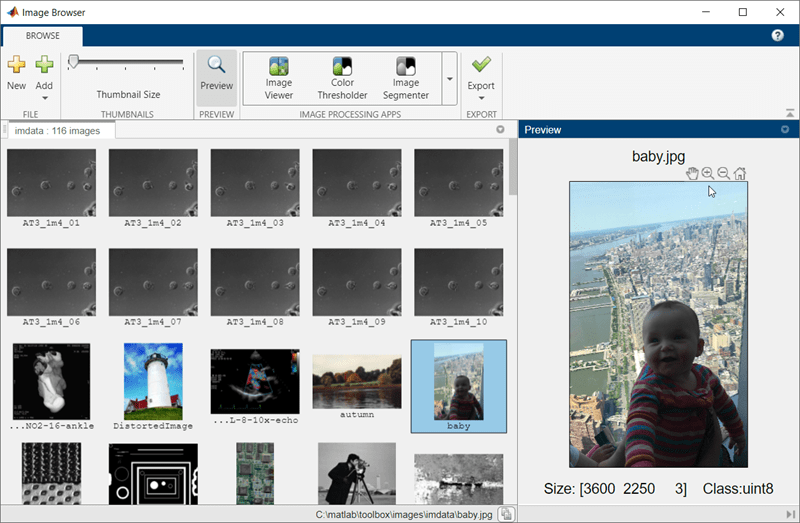
Ctrl キーを押しながらクリックするか、Shift キーを押しながらクリックすれば、複数のイメージを選択してプレビューできます。最初のイメージがプレビュー パネルに表示されます。選択されている他のイメージに進んだり、戻ったりするには、イメージの下のナビゲーション矢印を使用します。
イメージ ブラウザー アプリから別のアプリを起動
"イメージ ブラウザー" アプリを使用すると、選択したイメージを、そのイメージのデータ型やファイル フォーマットをサポートしている以下のようなアプリケーションで開くことができます。
イメージ ビューアー — カラー イメージ、グレースケール イメージ、バイナリ イメージの詳細を探索します。
色のしきい値 — カラー イメージをカラー値によってセグメント化します。
イメージの領域分割 — カラー イメージおよびグレースケールイメージをイメージの特徴によってセグメント化します。
イメージの領域解析 — バイナリ イメージ内の領域のプロパティを測定します。
たとえば、"イメージ ブラウザー" アプリで blobs バイナリ イメージを選択します。アプリのツールストリップで、[イメージの領域解析] をクリックします。blobs イメージを含む "イメージの領域解析" アプリが開きます。

ワークスペースまたはイメージ データストアへのイメージのエクスポート
コレクション全体をイメージ データストアにエクスポートするには、アプリ ツールストリップの [エクスポート]、[すべて] をクリックしてイメージ データストアの名前を指定します。

コレクションの一部をイメージ データストアにエクスポートできます。イメージを選択し、アプリ ツールストリップの [エクスポート]、[選択] をクリックしてイメージ データストアの名前を指定します。または、選択したイメージの 1 つを右クリックして、コンテキスト メニューから [ワークスペースにエクスポート] を選択します。
フォルダーから個々のイメージをエクスポートするには、イメージを右クリックしてコンテキスト メニューから [イメージをワークスペースにエクスポート] を選択し、ワークスペース変数の名前を指定します。

参考
Image Browser | imageDatastore
